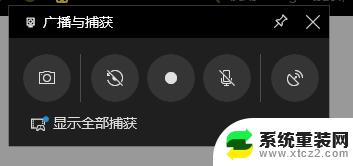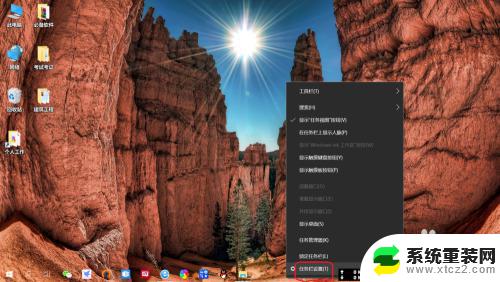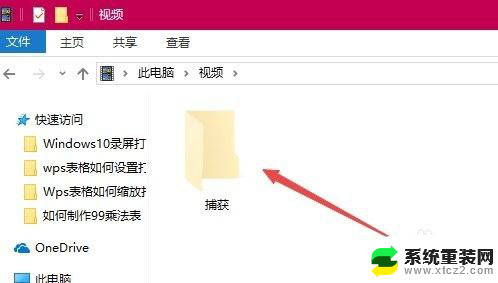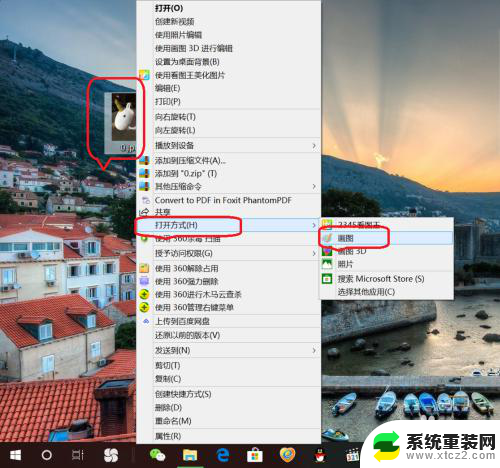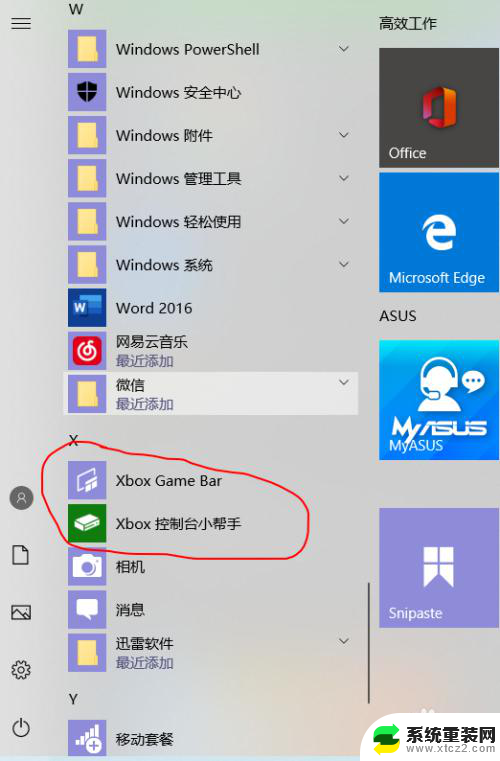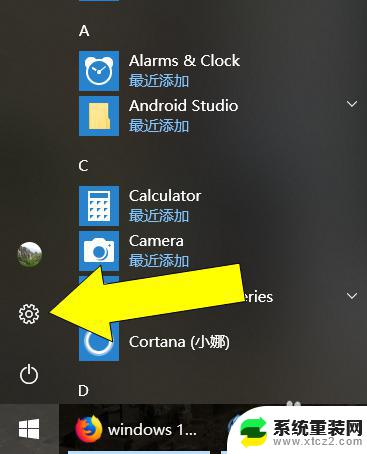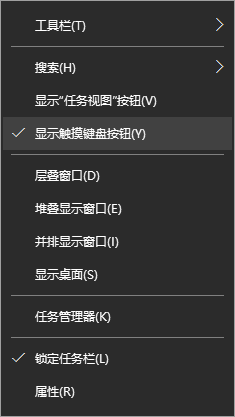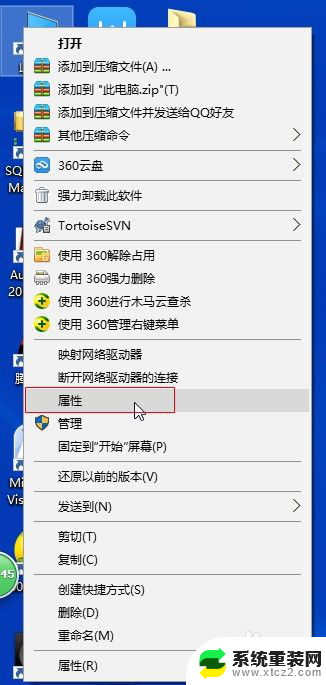windows自带的录像功能 WIN10自带录像功能教程
更新时间:2023-09-27 11:52:09作者:xtliu
Windows 10自带了一款强大的录像功能,让我们能够轻松地录制屏幕上的各种操作和活动,这项功能不仅适用于个人用户,也非常适合教育和商业用途。通过使用Windows自带的录像功能,我们可以轻松地创建教学视频、演示文稿或者记录游戏过程。本文将为大家详细介绍如何使用Windows 10自带的录像功能,让我们一起来探索这个方便实用的工具吧!
具体步骤:
1.在开始菜单中打开设置。
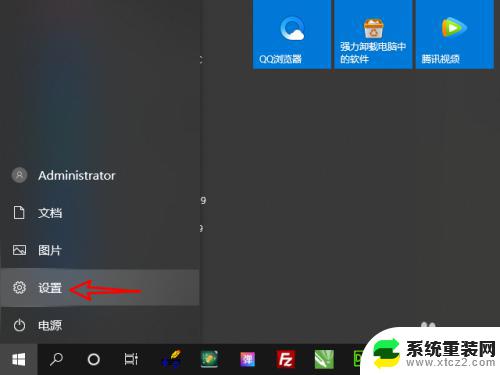
2.在Windows设置中单击游戏。
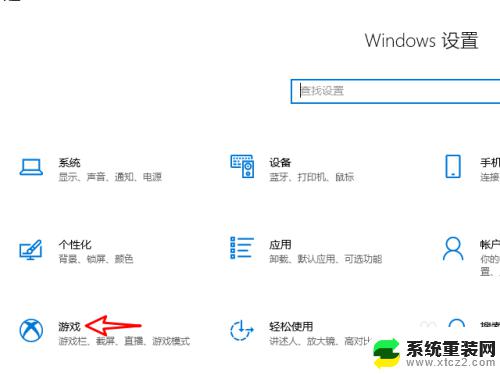
3.将使用游戏栏录制游戏剪辑功能打开。

4.按WIN+G组合键,唤出屏幕录像工具。

5.在捕获窗口中选择第二个图标,录像即可。
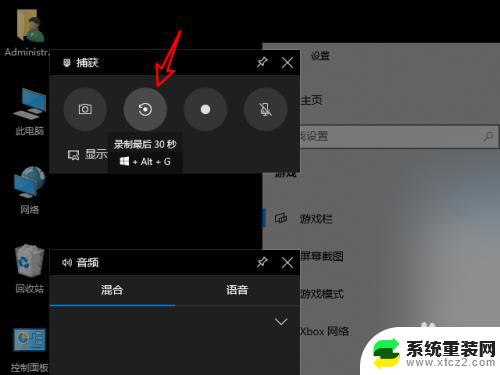
以上就是Windows自带的录像功能的全部内容,如果您有任何疑问,请根据小编的方法进行操作,希望本文能对您有所帮助。